#用u盘安装windows10制作步骤
- 分类:win10 发布时间: 2017年08月16日 02:01:16
很多朋友都想要学习u盘安装windows10系统的方法,毕竟用u盘安装win10的方法非常流行,那么到底u盘安装window10系统要怎么操作呢?下面小编就给大家带来u盘安装windows10图文教程吧,希望大家看完之后都能够喜欢这个方法哦!
u盘快速安装windows10是目前最简单、最安全、最实用的安装win10系统的方法,满足绝大部分用户的基本需求,如果你不知道该怎么制作U盘、安装,那么小编我今天将分享教程给大家。
如何用U盘安装windows10
我们搜索【小白一键重装系统】
下载并打开,注意,在打开之前关闭安全软件,以免安装失败,
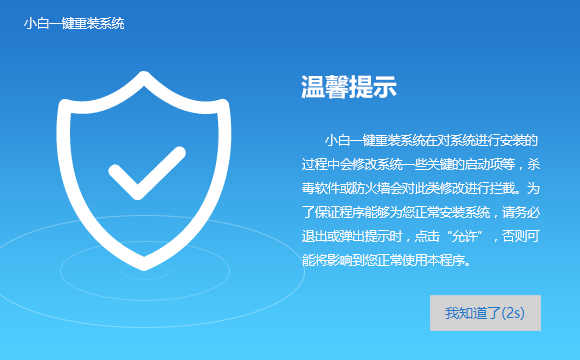
u盘安装windows10(图1)
点击U盘模式
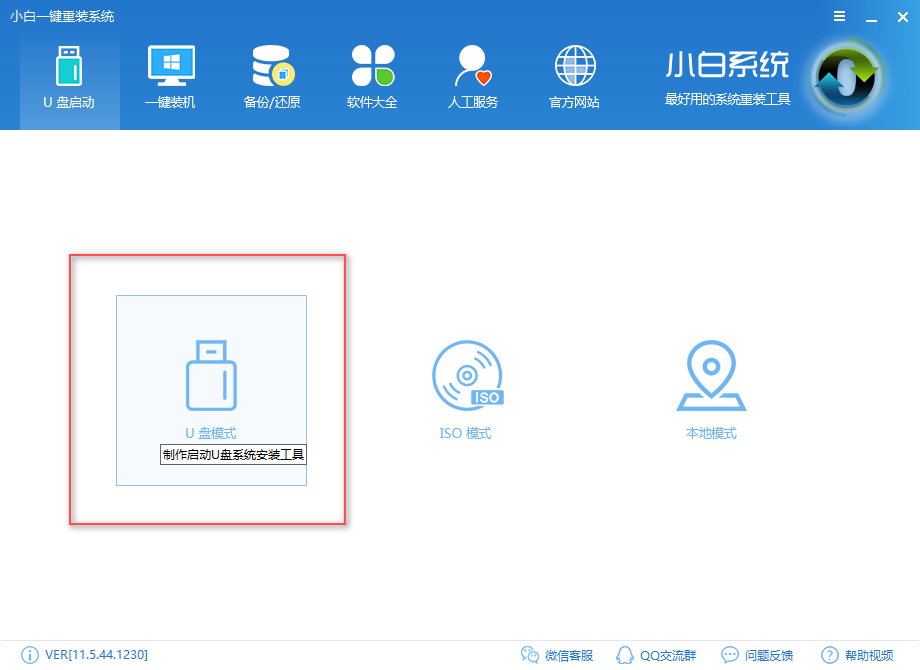
u盘安装windows10(图2)
插入U盘,并选择U盘
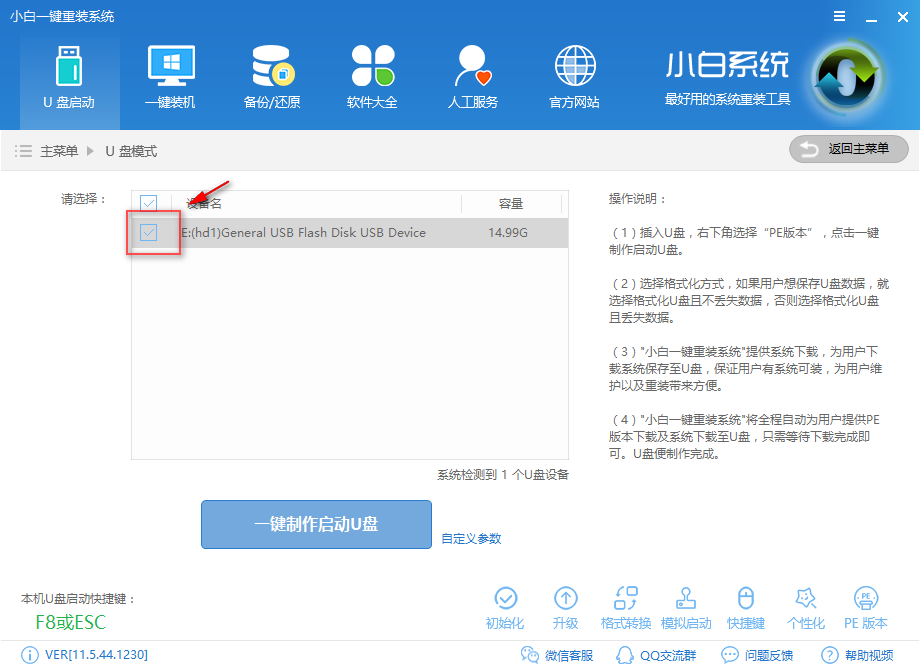
u盘安装windows10(图3)
点击一键制作u盘
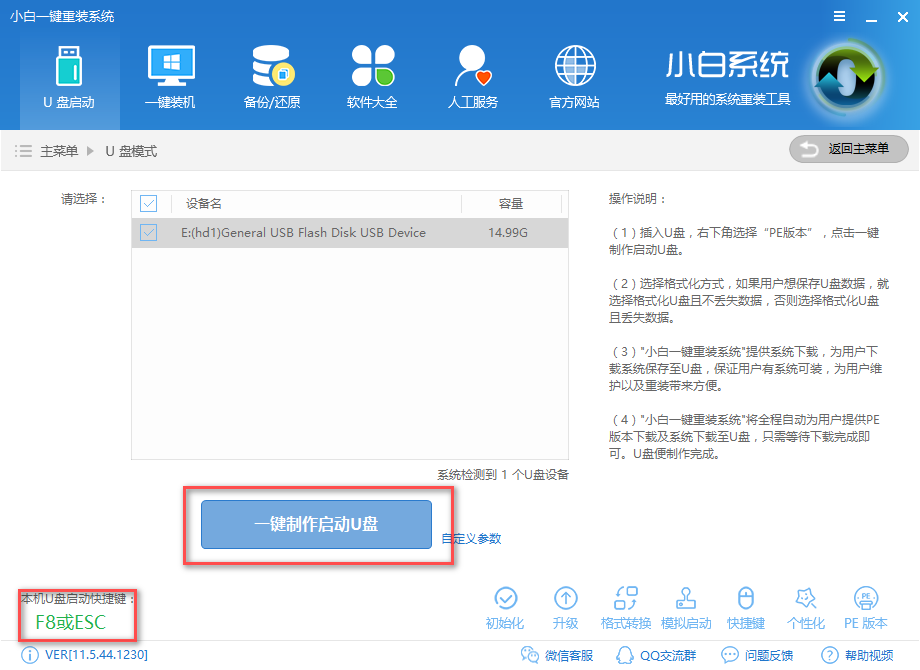
u盘安装windows10(图4)
选择格式化模式,建议不丢失数据,点击确定
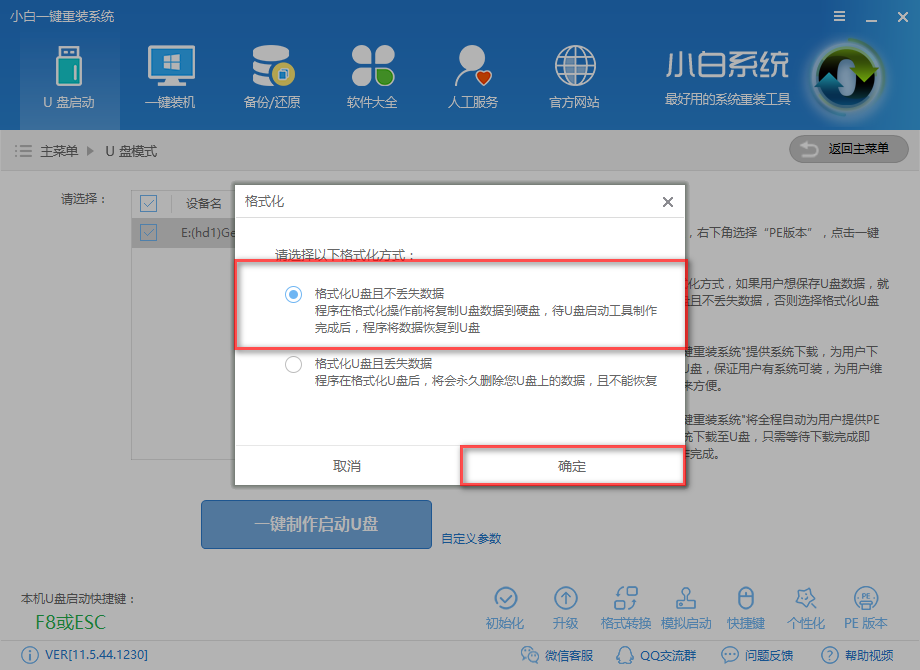
u盘安装windows10(图5)
选择windows10系统镜像下载并制作,如果你已经有了则可以取消下载,只制作U盘,
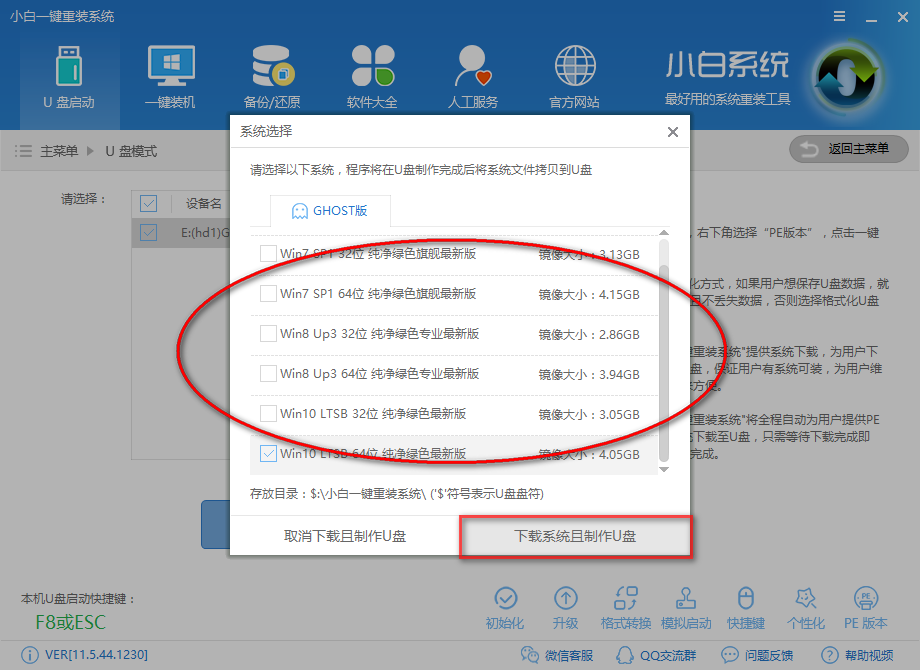
u盘安装windows10(图6)
制作中,
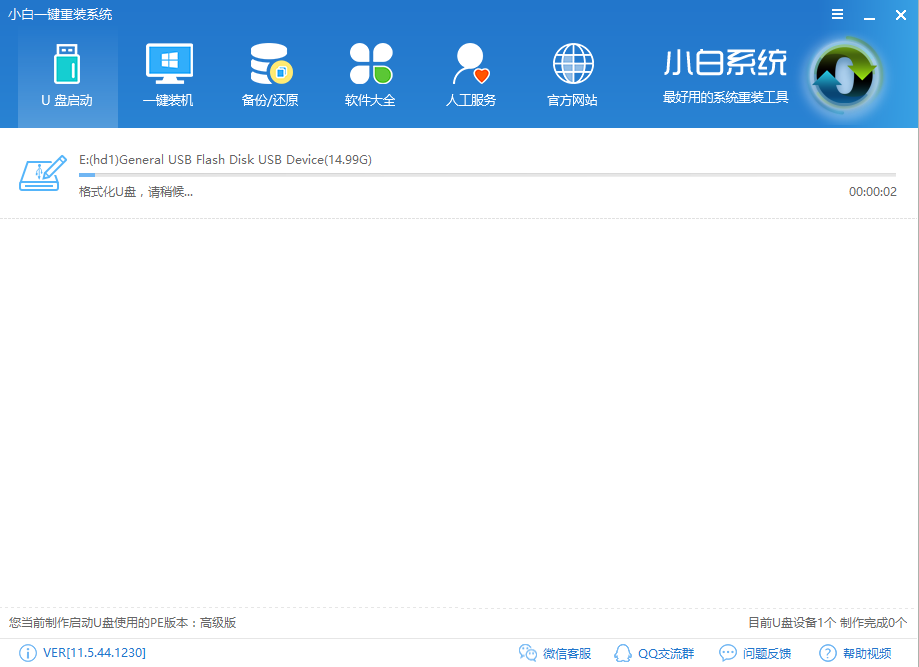
u盘安装windows10(图7)
制作成功后,我们重启电脑,进入bios设置,快捷启动键在下图
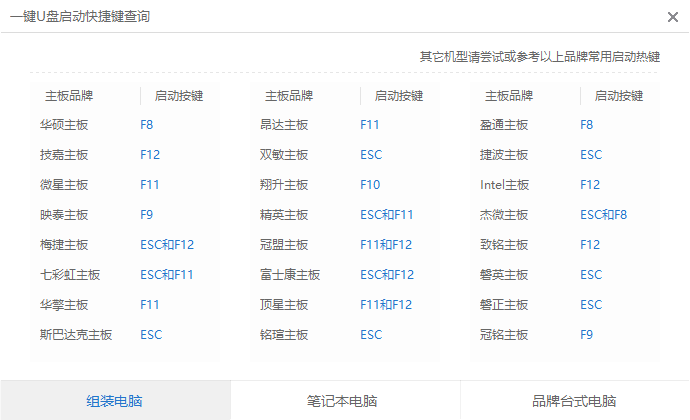
u盘安装windows10(图8)
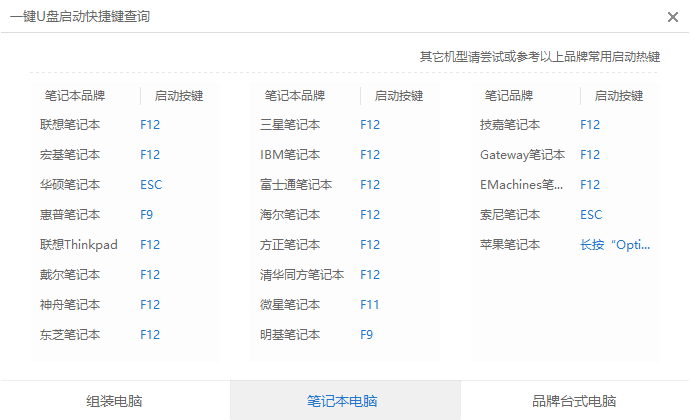
u盘安装windows10(图9)
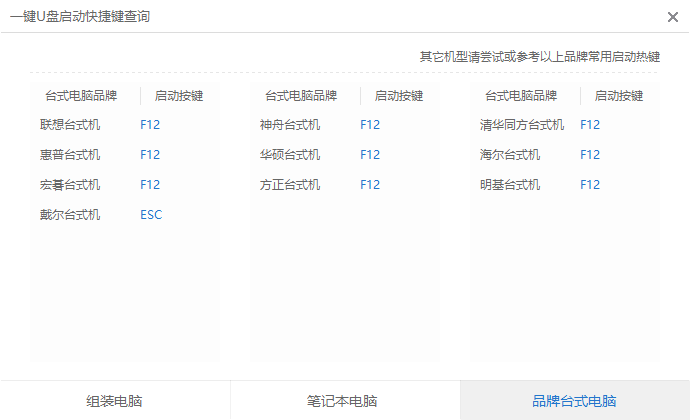
u盘安装windows10(图10)
我们利用键盘【→,←】,将菜单选项移到BIOS
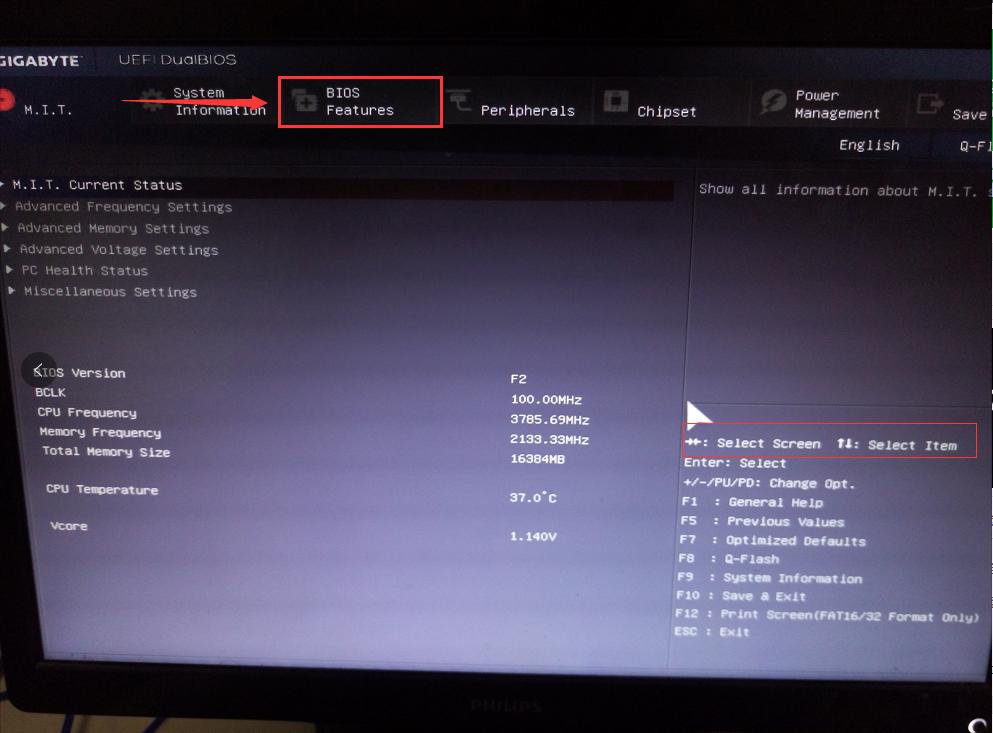
u盘安装windows10(图11)
通过【↑,↓】将子菜单,如下图,带有(USB)的启动下置顶,方便检索启动,
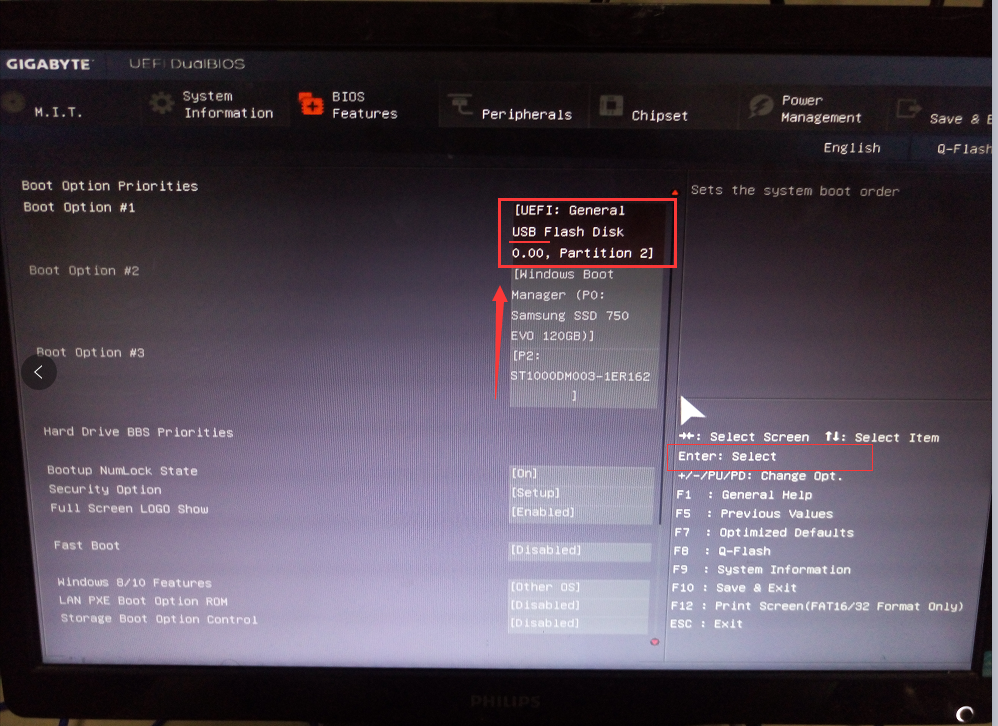
u盘安装windows10(图12)
按下enter
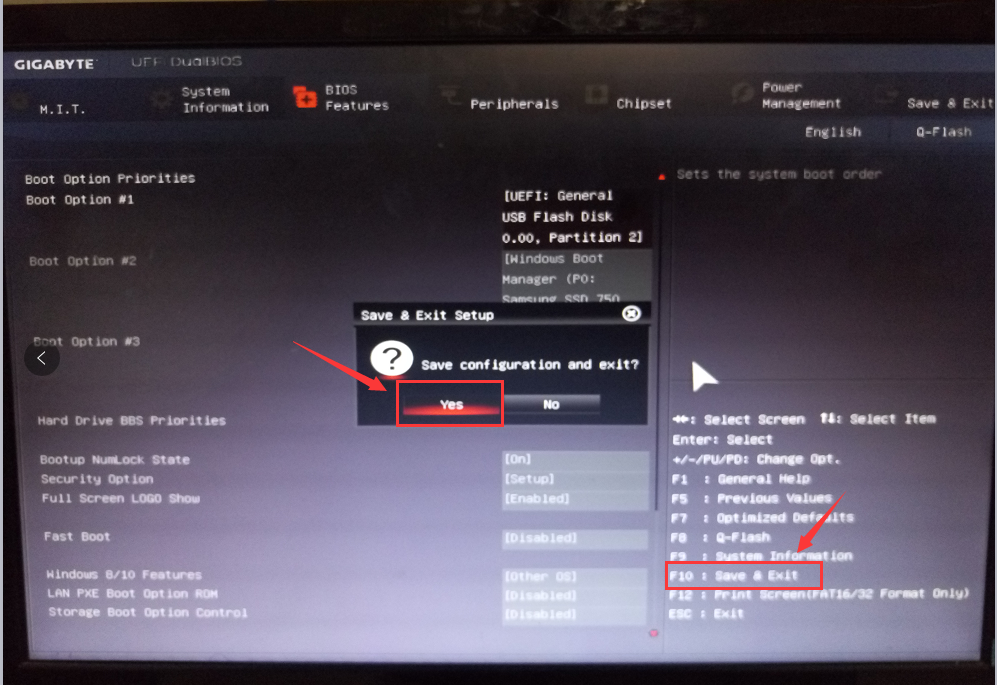
u盘安装windows10(图13)
进去windows启动管理器,选择一个就可以启动了,如果还要进行高级选项,按F8,
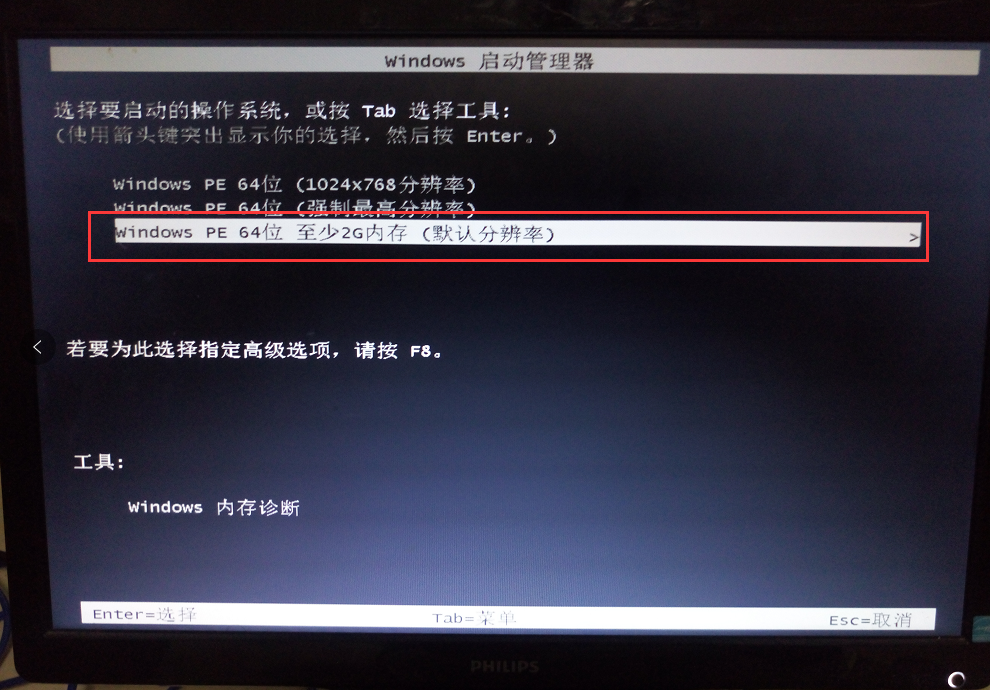
u盘安装windows10(图14)
进入安装界面

u盘安装windows10(图15)
设置系统中
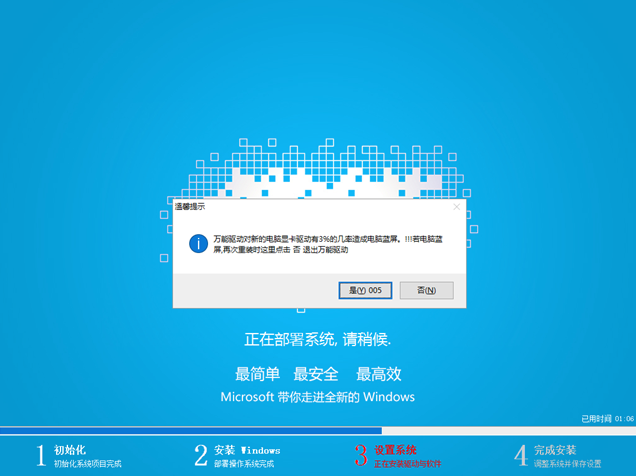
u盘安装windows10(图16)
安装驱动
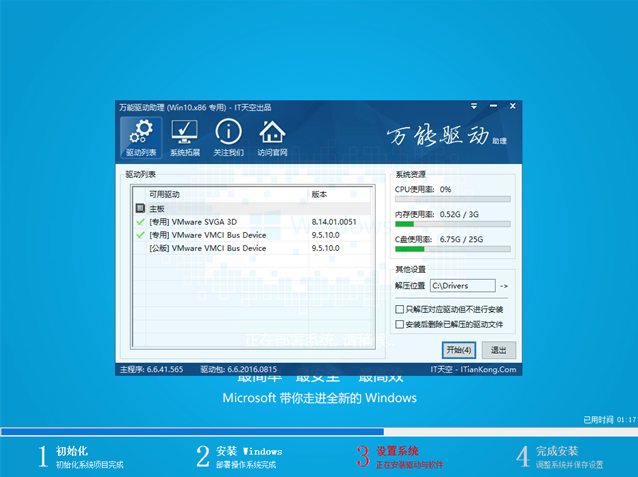
u盘安装windows10(图17)
安装成功
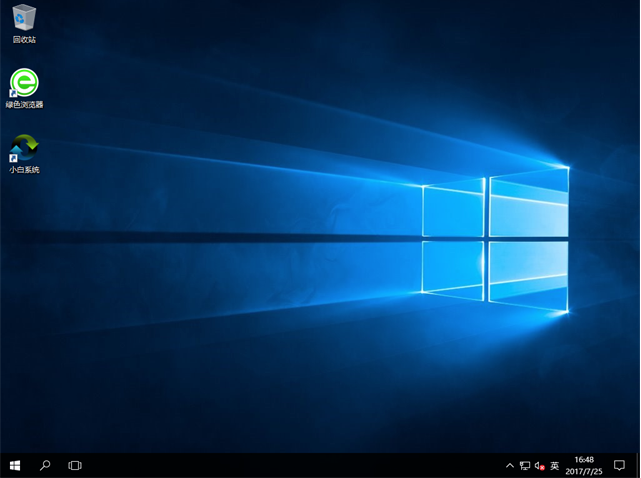
u盘安装windows10(图18)
以上就是用u盘安装Windows0系统教程的全部内容了,如果你感兴趣的话可以去小白官网下载哦
猜您喜欢
- 图文介绍win10电脑截图是ctrl加什么键..2021/05/11
- 老司机教你win10兼容win7如何设置..2019/02/28
- 细说怎么设置电脑开机密码..2018/12/08
- win10英伟达显卡驱动安装失败怎么办..2021/03/17
- 老司机教你win10桌面我的电脑图标不见..2019/01/23
- win10英文系统一键装机具体过程..2021/05/27
相关推荐
- win10系统字体在哪个文件夹?.. 2019-12-31
- win10系统重装视频图文教程 2022-05-10
- 系统安装步骤windows10 2022-10-07
- 小编告诉你如何升级bios 2016-10-31
- 电脑教程:win10如何更换鼠标指针.. 2017-11-08
- win10自带输入法如何卸载的步骤教程.. 2021-08-22




 粤公网安备 44130202001059号
粤公网安备 44130202001059号